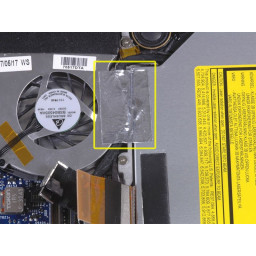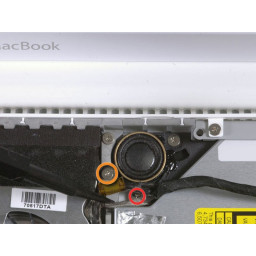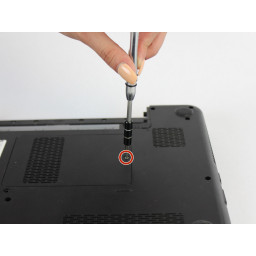Ваша заявка или вопрос будут отправлены 10-ти наиболее подходящим по сферам деятельности сервисным центрам Москвы. Всего в Москве - 5 191 сервисный центр, которые ремонтируют 374 вида техники.
Установка MacBook Core 2 Duo с двумя жесткими дисками

Шаг 1
Шаг 2
Один 11 мм Филлипс # 00 в середине корпуса. (Головка: диаметр 5 мм, толщина х. 75 мм)
Два Phillips # 00 14,5 мм (головка: диаметр 5 мм, толщина 0,75 мм)
Шаг 3
Шаг 4
Шаг 5
Шаг 6
Шаг 7
Шаг 8
Шаг 9
Удалите следующие 3 винта из задней стенки батарейного отсека:
Один 3 мм Филлипс # 0. (Головка: 2,75 мм. Диаметр.)
Два 4 мм Филлипса # 0 с обеих сторон. (Головка: диаметр 2,75 мм.)
Шаг 10
Два 3,25 мм Phillips # 000, (головка: 4 мм. Диаметр х. 3 мм толщиной)
Шаг 11
Шаг 12
Шаг 13
Аккуратно поместите жесткий диск в слот для жесткого диска корпуса.
Крепко удерживая корпус одной рукой, другой рукой вдавите жесткий диск в разъемы корпуса.
Шаг 14
Два 6,25 мм Phillips # 000. (Головка: диаметр 4 мм, толщина х. 5 мм)
Шаг 15
Шаг 16
Шаг 17
Снова подключите все кабели, которые вы удалили из оригинального оптического дисковода, к корпусу оптического отсека.
Шаг 18
Четыре 3,25 мм Phillips # 000. (Головка: 4 мм. Диаметр х 4 мм толщиной)
Шаг 19
Шаг 20
Шаг 21
Более длинные винты идут внутрь, более короткие винты снаружи.
Два 11 мм Phillips # 00 с хвостовиком (диаметр 2,2 мм х 2 мм) (головка: диаметр 3,2 мм х 5 мм)
Два 7,25 мм Phillips # 00, с хвостовиком (диаметр 2 мм х 3,75 мм) (головка: диаметр 3,2 мм х 5 мм)
Шаг 22
Шаг 23
Шаг 24
Два 5,2 мм Phillips # 00, с хвостовиком (диаметр 2,3 мм х 3,5 мм) (головка: диаметр 3,2 мм х 5 мм)
Шаг 25
Во время повторной сборки обязательно проложите кабели под лентой, прежде чем снова ее прикреплять.
Шаг 26
Начиная с дисплея и работая с передней частью компьютера, поднимите верхний регистр. или медиатор средней твердости могут помочь вам сделать это.
Шаг 27
Шаг 28
Хотя верхняя часть корпуса снята, вы можете воспользоваться возможностью удалить пыль, волосы и т. Д. Лучше всего использовать баллончик со сжатым воздухом, хотя, если вы используете кисть, убедитесь, что ее щетинки сделаны из материала. (обычно волосы животных), которые не генерируют статическое электричество, которое может разрушить электронику.
Шаг 29
Возможно, кабель Bluetooth закрывает винт. Если это так, осторожно отодвиньте его в сторону. Возможно, вам придется открутить зажим кабеля, чтобы освободить кабель достаточно.
Шаг 30
Шаг 31
Шаг 32
Комментарии
Пока еще нет ниодного комментария, оставьте комментарий первым!
Также вас могут заинтересовать
Вам могут помочь


Лаборатория ремонта